Configura el antivirus de Windows 10 con ConfigureDefender

Windows Defender es el antivirus gratuito que viene incluido en Windows 10. Esta es la primera capa de seguridad que nos encontramos en el sistema operativo de Microsoft. A medida que ha pasado el tiempo, este antivirus se ha convertido en uno de los mejores que podemos usar para proteger Windows 10. Este software de seguridad cuenta con una gran cantidad de opciones de seguridad para que los usuarios más avanzados puedan personalizar al máximo su protección. Y además, viene configurado por defecto de forma segura de manera que, si no tenemos conocimientos avanzados, o no queremos complicarnos, no tengamos que hacer nada.
Windows Defender ha sido, sin duda, una de las mejores novedades de Windows 10. Sin embargo, a pesar de venir bien configurado de serie, sus opciones de configuración no son precisamente intuitivas. Dentro de la configuración de este antivirus podemos encontrar muchos recovecos con opciones. Algunas de ellas incluso confusas y complicadas de entender. Sin tener en cuenta aquellas que, para editarlas, necesitamos modificar el registro de Windows o acceder a las políticas de usuario del sistema operativo.
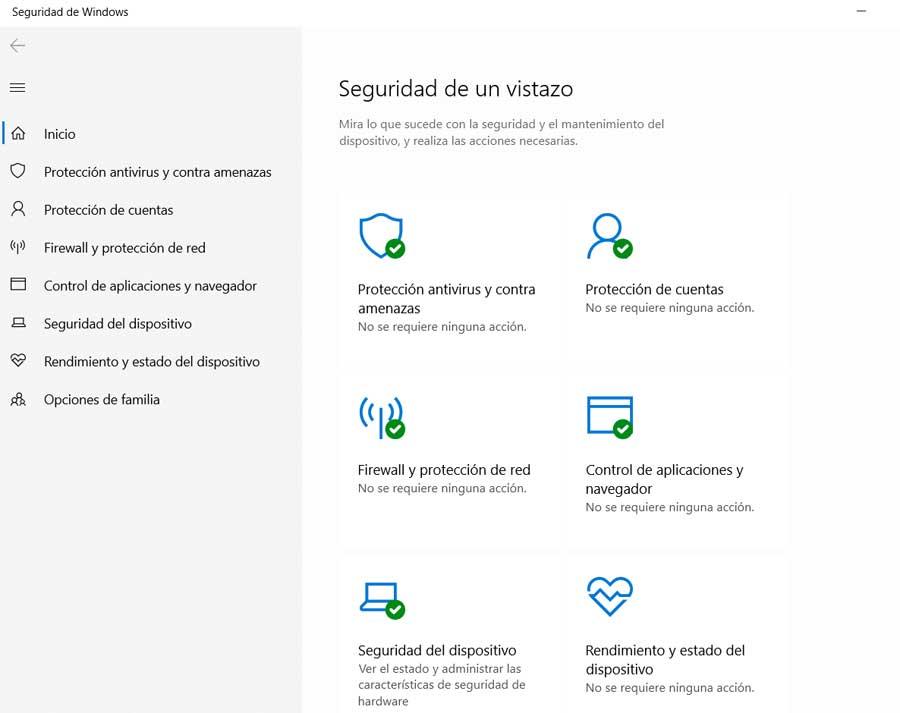
Por suerte, existen programas que nos permiten configurar fácilmente todos los parámetros de este antivirus. Y uno de los más populares, y que mejor soporte tienen, es ConfigureDefender.
Qué nos aporta ConfigureDefender
ConfigureDefender es un sencillo programa gratuito diseñado para permitirnos configurar al completo todas las opciones que nos ofrece el antivirus gratis incluido por defecto en Windows 10. Es decir, Windows Defender, o Microsoft Defender.
Este programa nos permite tener a mano todas las opciones de configuración que podemos encontrar para este antivirus. Para configurar el antivirus, lo que hace es acceder al registro, a las políticas de grupo, o ejecutar cmdlets en PowerShell para cambiar los valores que vienen configurados por defecto en nuestro sistema.
El programa, que se puede ejecutar de forma portable, es decir, sin instalar nada, leerá la configuración actual que tenemos en nuestro equipo y nos la mostrará en su ventana principal. Desde ella tendremos acceso a todas estas opciones, y podremos modificarlas según cómo queramos que nos proteja el antivirus.
Además de tener acceso a todas las opciones de Windows Defender, también vamos a poder encontrar 3 niveles de protección predefinidos que nos ayudarán a configurar más fácilmente la seguridad:
- Default: aplicará los valores predeterminados de Windows Defender, colocando el antivirus tal y como viene por defecto al instalar Windows 10. Todos los cambios en la configuración se pueden revertir desde la interfaz del antivirus, sin cambios mayores.
- High: mejora la protección de la red y la mayoría de las opciones del módulo de protección contra exploits. Algunas opciones del Exploit Guard, y la protección contra ransomware, quedan desactivadas para evitar falsos positivos. Es el nivel recomendado para la mayoría de los usuarios.
- Max: configura Windows Defender para ofrecer la máxima protección. Este nivel habilita todas las opciones de seguridad de este antivirus, y además oculta su interfaz para evitare que se pueda cambiar la configuración por error. Este nivel de protección puede generar más falsos positivos que el nivel alto. Pero la seguridad es significativamente mayor.
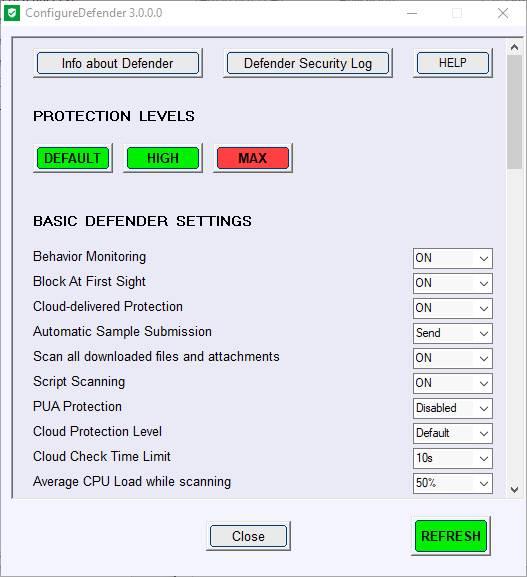


Además de los niveles de protección que nos ofrece este programa, también vamos a poder encontrar en su interfaz una serie de opciones muy interesantes que podemos modificar de manera independiente:
- Activar o desactivar la protección basada en la nube.
- Límite de tiempo para hacer consultas en la nube.
- Controlar los archivos descargados y adjuntos que enviamos por correo.
- Activar la protección contra aplicaciones potencialmente no deseadas.
- Limitar el uso máximo de CPU.
- Activar o desactivar SmartScreen.
- Controlar la protección contra exploits. Y activar o desactivar cada uno de los módulos de manera individual.
- Activar el control de unidades de red.
- Activar o desactivar el control de acceso a carpetas (protección contra ransomware).
Cuando hagamos los cambios que queramos en la configuración, solo nos quedará hacer clic sobre el botón «Refresh» y dejar que el programa aplique los cambios en el antivirus. Cada vez que hagamos cambio en la configuración de Windows Defender es recomendable reiniciar el ordenador para que la nueva configuración surta efecto.
Como todos los cambios se realizan de forma oficial (es decir, sin sustituir ficheros ni ser demasiado agresivo), no tenemos peligro de estropear Windows ni de tener problemas a largo plazo, por ejemplo, con las actualizaciones.
Puntos negativos del programa
La verdad es que ConfigureDefender es una herramienta de configuración que debería venir instalada en Windows 10, o al menos formar parte de las PowerToys de Microsoft. Gracias a ella, la configuración de Windows Defender se lleva a un nuevo nivel, teniendo un control mucho más exhaustivo sobre el antivirus del que tenemos desde su interfaz principal.
Sin embargo, tiene muchos aspectos a mejorar. El primero de ellos, y seguramente uno de los que más echen de menos los usuarios, es que no nos permite desactivar Windows Defender. Podemos configurar el funcionamiento del antivirus, pero no desactivarlo por completo del PC. Para ello es necesario usar otro software como, por ejemplo, Defender Control.
También echamos en falta un poco más de orden en todas las opciones del programa, así como descripciones sobre cada elemento para saber exactamente qué hace, qué no hace y cómo afecta al rendimiento o la seguridad de Defender. Incluso también podría estar bien la posibilidad de hacer copia de seguridad de las configuraciones, útil para probar combinaciones de opciones o compartirlas con los demás.
Descargar ConfigureDefender
Este programa es totalmente gratuito para todos los usuarios de Windows 10. Podemos descargarlo sin coste alguno desde el siguiente enlace. Eso sí, debemos tener en cuenta que, aunque lo encontremos alojado en GitHub, el programa no es de código abierto, ya que no se encuentra el código fuente aquí, sino que encontraremos directamente el .exe ya compilado.

El programa es portable, por lo que, una vez bajado, solo tendremos que descomprimirlo en una carpeta para poder usarlo. Cuando ya tengamos Windows Defender configurado, y no queramos usarlo más, podemos borrarlo fácilmente y sin dejar rastro en el PC.
Fuente: SoftZone https://ift.tt/3dDZodt Autor: Rubén Velasco
.png)
